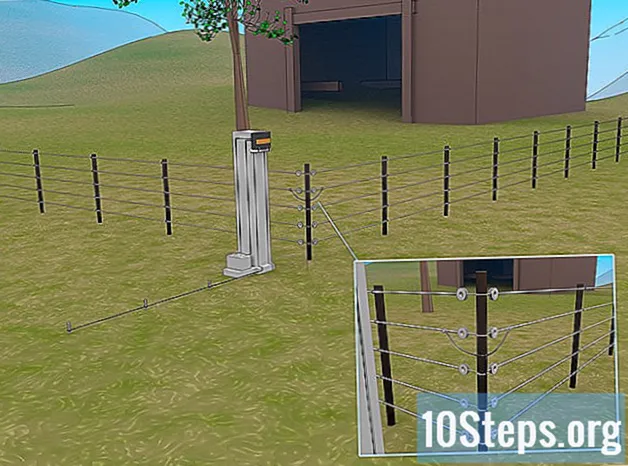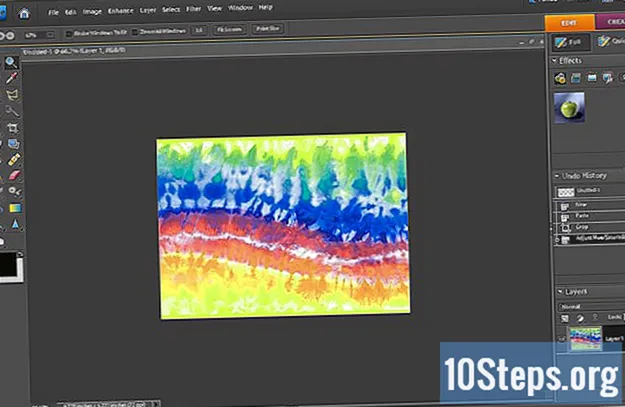Sadržaj
Ostali odjeljciOpremali ste svoje računalo najboljom zvučnom karticom, priključili ste ga na izvrsne zvučnike i sada zvuči sjajno. Ali kako uhvatiti zvukove koje nađete na internetu ili se izmisliti? Evo nekoliko načina na koje to možete učiniti.
Koraci
Metoda 1 od 5: Snimanje na računalo sa zvučne kartice
Ovo je možda najteža metoda s obzirom na pokušaje proizvođača da umanji kršenje autorskih prava. Većina trenutnih operativnih sustava i korisničkih programa s polugom potrošača to sprječavaju.
- Možda ćete postići neki uspjeh u preuzimanju starijih upravljačkih programa, ali to bi moglo uzrokovati probleme prilikom pokretanja s novijim verzijama softvera ili operativnih sustava.

Za ovu lekciju koristimo snimač zvuka otvorenog koda pod nazivom Audacity. Ostali snimači zvuka nude općenito iste principe i značajke.
Metoda 2 od 5: Korištenje softvera Windows

Odaberite izvor ulaza. To možete pronaći na Alatnoj traci uređaja ili u Postavkama uređaja. Ako se ništa ne prikazuje, možda ćete ga trebati omogućiti pomoću upravljačke ploče zvučne kartice kako je opisano u nastavku.
Prikaži skrivene uređaje. Desnom tipkom miša pritisnite karticu Snimanje i odaberite Prikaži onemogućene uređaje. Ponovno kliknite desnom tipkom i provjerite Prikaži odvojene uređaje.
Priključite sve potrebne kabele. Ako vaša zvučna kartica ima fizički ulaz poput mikrofona ili linijskog ulaza, spojite potrebni kabel prema uputama u priručniku.
Omogućite svoj ulazni uređaj. Desnom tipkom miša kliknite ulazni uređaj koji želite koristiti za snimanje i odaberite Omogućiti.
- Ponovo pritisnite desnu tipku miša preko odabranog uređaja za unos i odaberite Postavi kao zadani uređaj.
- Ponovno kliknite desnom tipkom miša preko vašeg uređaja za unos, odaberite Svojstva a zatim Razine i osigurajte da je klizač za glasnoću podignut.
Isključite sva VoIP poboljšanja. Isključite i sve druge zvučne efekte, osim ako nisu bitni za funkcionalnost vaše zvučne kartice.
- Desnom tipkom miša kliknite Mikrofon i odaberite Svojstva onda potražite Poboljšanja karticu na kojoj možete Onemogućite sve zvučne efekte.
- U sustavu Windows 7 kliknite Komunikacije tab. Pod, ispod Kada Windows otkrije komunikacijsku aktivnost:, odaberite Ne poduzimati ništa.
- Ako često upućujete internetske pozive, desnom tipkom miša kliknite mikrofon i odaberite Postavite kao zadani komunikacijski uređaj.
Prilagodite brzine uzorkovanja. Desnom tipkom miša pritisnite svoj uređaj za unos, odaberite Svojstva , a zatim kliknite Napredna karticu i provjerite je li Zadani format odgovara i brzini projekta (dolje lijevo na zaslonu Audacity) i broju kanala za snimanje u Uređaji kartica Audacity Preferences. Klik u redu .
Postavite zadani uređaj. Na upravljačkoj ploči Zvuk kliknite Reprodukcija kliknite desnu tipku miša preko zvučnika ili uređaja za slušalice zvučne kartice i postavite je kao Zadani uređaj ili Zadani komunikacijski uređaj.
Formati podudaranja. Desnom tipkom miša kliknite i kliknite Svojstva onda Napredna karticu i postavi Zadani format kako bi se podudarao s postavkama u koraku 7 gore.
3. metoda od 5: Korištenje Windows hardvera
Spojite kabel. Spojite kabel mini utikačem iz linije van zvučne kartice (zeleni priključak) na liniju u (plavi priključak).
Odaberite Line In kao izvor snimanja.
- Snimat će se svi zvukovi s računala, uključujući zvukove sustava poput zvučnih signala, alarma i upozorenja. Prije snimanja možda ćete ih htjeti onemogućiti.
- Upotrijebite stereo adapter za jedan-na-dva na izlaznom priključku, a zatim spojite jedan-na-jedan stereo kabel s jedne strane adaptera na ulazni priključak i par slušalica na drugu stranu adaptera, tako da ćete može nadzirati ono što snimate.
Metoda 4 od 5: Korištenje Macintosha
Instalirajte Soundflower. je besplatno, otvoreno izvorno Mac OS X (10.2 i novije) proširenje sustava koje aplikacijama omogućuje prosljeđivanje zvuka drugim aplikacijama.
Pritisnite Besplatno preuzimanje dugme. Bit ćete preusmjereni na stranicu za preuzimanje. Odaberite verziju koja odgovara vašem hardveru i konfiguraciji OS-a.
- Po završetku preuzimanja instalirajte na Prijave mapa.
Pokrenite Soundflowerbed. Nalazi se unutar mape Soundflower, a kada se pokrene, pojavit će se s desne strane trake izbornika kao ikona cvijeta.
Otvori Zvuk upravljačka ploča. Od Izbornik Apple, Izaberi Postavke zvuka...
Postavite izlaz. Pritisnite Izlaz karticu, a zatim odaberite Soundflower (2 kanala) s popisa rezultata.
Preusmjerite zvukove sustava. Klikni na Zvučni efekti na kartici i iz Reprodukujte upozorenja i zvučne efekte putem: padajući izbornik, odaberite Postroje se ili Interni zvučnici, prema potrebi za vaše postavljanje, zatim zatvorite prozor.
Postavite Soundflow i Audio postavke. Kliknite ikonu Soundflower na traci izbornika i odaberite Ugrađeni linijski izlaz u odjeljku Soundflower (2 kanala). Provjerite je li Soundflower (16ch) postavljen na Nijedno (isključeno).
Otvorite Audio MIDI Setup. Od Soundflower izbornika, odaberite Audio postavke... i iz rezultirajuće trake izbornika Audio MIDI Setup odaberite Prozor> Prikaži audio prozor.
Postavite ulaz. S popisa izlaza s lijeve strane odaberite Soundflower (2 kanala) opcija. Pritisnite Ulazni dugme.
- Postavi Format do željene brzine uzorkovanja. Zadana vrijednost bit će 44100Hz (kvaliteta CD-a).
- Postavite glavnu glasnoću i kanale 1 i 2 na vrijednost 1.
Postavite izlaz. Klikni na Izlaz tipku i prilagodite postavke kako slijedi.
- Postavi Format kako bi odgovarao ulaznoj vrijednosti. Zadana vrijednost bit će 44100Hz.
- Postavite glavnu glasnoću i kanale 1 i 2 na vrijednost 1.
Otvorite Audacity i na alatnoj traci Uređaj odaberite Soundflower (2ch) kao ulazni uređaj.
Pritisnite crveni gumb za snimanje kada budete spremni za snimanje zvukova!
5. metoda od 5: Snimanje na drugi uređaj
Upotrijebite izlaz računala. Ako snimanje na internu zvučnu karticu iz bilo kojeg razloga nije moguće, još uvijek postoji način za snimanje zvuka računala pomoću vanjskog uređaja priključenog na izlaz računala.
Priključite ga. Spojite stereo zvučni kabel (obično stereo mini utikač) u izlazni priključak zvučne kartice računala (zeleni port) i ulaz vanjskog uređaja. To uključuje:
- MP3 snimač.
- Pametni telefoni poput iPhonea ili Androida.
- Profesionalni sustav snimanja.
- Možete koristiti i drugo računalo.
Omogućite snimanje na vanjski uređaj i snimite svoj zvuk.
- Kao i kod gore opisane hardverske metode, snimit će se svi zvukovi s vašeg računala, uključujući zvukove sustava poput zvučnih signala, alarma i upozorenja. Prije snimanja možda ćete ih htjeti onemogućiti.
Pitanja i odgovori zajednice
Koju bih aplikaciju trebao koristiti za snimanje glazbe mikrofonom na Android telefonu?
Shazam je izvrsna opcija.
Savjeti
- Ako vaš softver dopušta, isključite bilo koju funkciju reprodukcije. Ako to ne učinite, stvorit ćete nekontrolirani odjek koji bi mogao oštetiti vaše zvučnike, uši i vaš odnos sa susjedima.
- Zahvaljujući RIAA-i, Microsoft Sound Recorder snimit će samo do 60 sekundi zvuka.
- Da biste nadzirali zvuk koji snimate pomoću gornjih hardverskih metoda, upotrijebite stereo adapter s jednim do dvaput na izlaznom priključku, a zatim priključite stereo kabel s jedne strane na ulaznu priključnicu i par slušalica na drugu stranu adaptera, tako da možete nadzirati što snimate.
- Kvaliteta zvuka općenito će biti bolja ako uvozite zvuk s CD-a ili DVD-a.
- Windows zadani snimač sada će snimati samo zvuk u vrijednosti od 60 sekundi.
- Ako upotrebljavate Audacity, provjerite je li Ulazni volumen klizač (onaj pored ikone mikrofona) postavljen je na vrijednost veću od 0.
- Ako ovdje pokušate sve, a sve što dobijete je tišina, pobrinite se da isključite zvuk Mono Mix ili Stereo Mix. To možete provjeriti tako da desnom tipkom miša kliknete zvučnik u ladici, kliknete Otvori kontrolu glasnoće, kliknete Svojstva, odaberete svoj ulazni uređaj i označite svaki potvrdni okvir. Zatim isključite zvuk Stereo / Mono miksa i trebali biste biti postavljeni.
Upozorenja
- Ne koristite ovu metodu za kršenje zakona o autorskim pravima krađom glazbe s interneta ili kopiranjem glazbe s DVD-a kako biste stvorili zvučni zapis za distribuciju ljudima.
- Autorska prava ili ograničenja web stranica mogu vas spriječiti u snimanju ili distribuciji materijala. Prvo provjerite.